JEEP COMPASS 2019 Manual de Uso e Manutenção (in Portuguese)
Manufacturer: JEEP, Model Year: 2019, Model line: COMPASS, Model: JEEP COMPASS 2019Pages: 412, PDF Size: 6.87 MB
Page 331 of 412
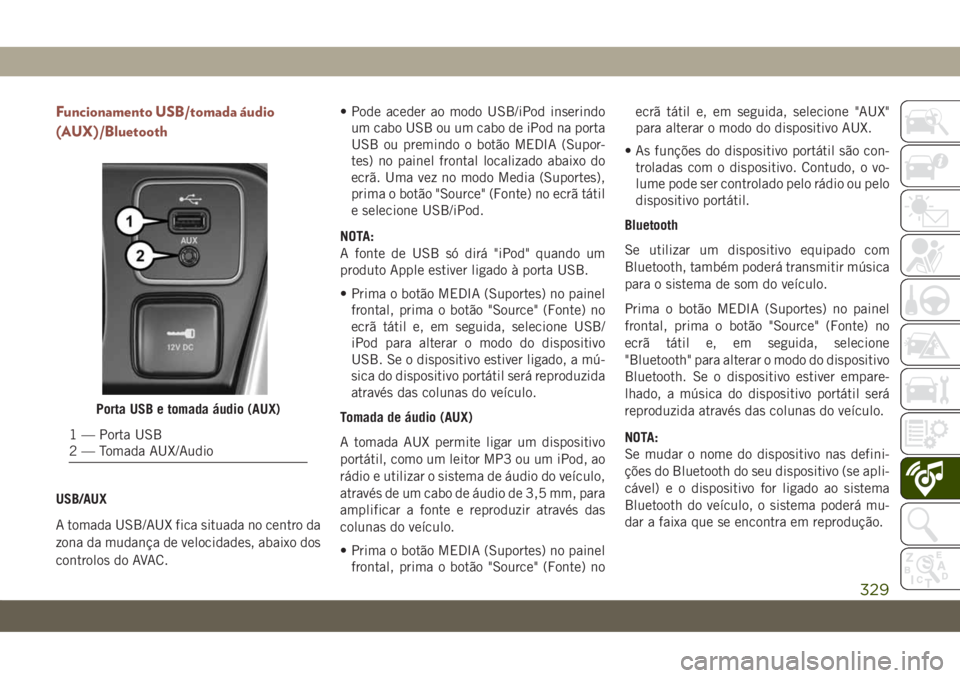
Funcionamento USB/tomada áudio
(AUX)/Bluetooth
USB/AUX
A tomada USB/AUX fica situada no centro da
zona da mudança de velocidades, abaixo dos
controlos do AVAC.• Pode aceder ao modo USB/iPod inserindo
um cabo USB ou um cabo de iPod na porta
USB ou premindo o botão MEDIA (Supor-
tes) no painel frontal localizado abaixo do
ecrã. Uma vez no modo Media (Suportes),
prima o botão "Source" (Fonte) no ecrã tátil
e selecione USB/iPod.
NOTA:
A fonte de USB só dirá "iPod" quando um
produto Apple estiver ligado à porta USB.
• Prima o botão MEDIA (Suportes) no painel
frontal, prima o botão "Source" (Fonte) no
ecrã tátil e, em seguida, selecione USB/
iPod para alterar o modo do dispositivo
USB. Se o dispositivo estiver ligado, a mú-
sica do dispositivo portátil será reproduzida
através das colunas do veículo.
Tomada de áudio (AUX)
A tomada AUX permite ligar um dispositivo
portátil, como um leitor MP3 ou um iPod, ao
rádio e utilizar o sistema de áudio do veículo,
através de um cabo de áudio de 3,5 mm, para
amplificar a fonte e reproduzir através das
colunas do veículo.
• Prima o botão MEDIA (Suportes) no painel
frontal, prima o botão "Source" (Fonte) noecrã tátil e, em seguida, selecione "AUX"
para alterar o modo do dispositivo AUX.
• As funções do dispositivo portátil são con-
troladas com o dispositivo. Contudo, o vo-
lume pode ser controlado pelo rádio ou pelo
dispositivo portátil.
Bluetooth
Se utilizar um dispositivo equipado com
Bluetooth, também poderá transmitir música
para o sistema de som do veículo.
Prima o botão MEDIA (Suportes) no painel
frontal, prima o botão "Source" (Fonte) no
ecrã tátil e, em seguida, selecione
"Bluetooth" para alterar o modo do dispositivo
Bluetooth. Se o dispositivo estiver empare-
lhado, a música do dispositivo portátil será
reproduzida através das colunas do veículo.
NOTA:
Se mudar o nome do dispositivo nas defini-
ções do Bluetooth do seu dispositivo (se apli-
cável) e o dispositivo for ligado ao sistema
Bluetooth do veículo, o sistema poderá mu-
dar a faixa que se encontra em reprodução.
Porta USB e tomada áudio (AUX)
1 — Porta USB
2 — Tomada AUX/Audio
329
Page 332 of 412
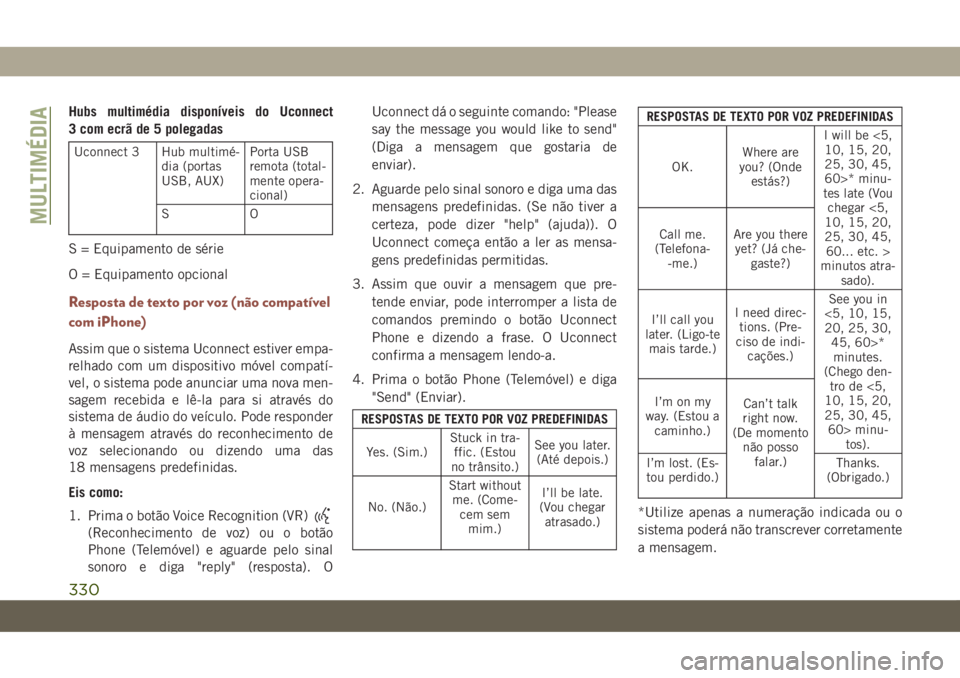
Hubs multimédia disponíveis do Uconnect
3 com ecrã de 5 polegadas
Uconnect 3 Hub multimé-
dia (portas
USB, AUX)Porta USB
remota (total-
mente opera-
cional)
SO
S = Equipamento de série
O = Equipamento opcional
Resposta de texto por voz (não compatível
com iPhone)
Assim que o sistema Uconnect estiver empa-
relhado com um dispositivo móvel compatí-
vel, o sistema pode anunciar uma nova men-
sagem recebida e lê-la para si através do
sistema de áudio do veículo. Pode responder
à mensagem através do reconhecimento de
voz selecionando ou dizendo uma das
18 mensagens predefinidas.
Eis como:
1. Prima o botão Voice Recognition (VR)
(Reconhecimento de voz) ou o botão
Phone (Telemóvel) e aguarde pelo sinal
sonoro e diga "reply" (resposta). OUconnect dá o seguinte comando: "Please
say the message you would like to send"
(Diga a mensagem que gostaria de
enviar).
2. Aguarde pelo sinal sonoro e diga uma das
mensagens predefinidas. (Se não tiver a
certeza, pode dizer "help" (ajuda)). O
Uconnect começa então a ler as mensa-
gens predefinidas permitidas.
3. Assim que ouvir a mensagem que pre-
tende enviar, pode interromper a lista de
comandos premindo o botão Uconnect
Phone e dizendo a frase. O Uconnect
confirma a mensagem lendo-a.
4. Prima o botão Phone (Telemóvel) e diga
"Send" (Enviar).
RESPOSTAS DE TEXTO POR VOZ PREDEFINIDAS
Yes. (Sim.)Stuck in tra-
ffic. (Estou
no trânsito.)See you later.
(Até depois.)
No. (Não.)Start without
me. (Come-
cem sem
mim.)I’ll be late.
(Vou chegar
atrasado.)
RESPOSTAS DE TEXTO POR VOZ PREDEFINIDAS
OK.Where are
you? (Onde
estás?)I will be <5,
10, 15, 20,
25, 30, 45,
60>* minu-
tes late (Vou
chegar <5,
10, 15, 20,
25, 30, 45,
60... etc. >
minutos atra-
sado). Call me.
(Telefona-
-me.)Are you there
yet? (Já che-
gaste?)
I’ll call you
later. (Ligo-te
mais tarde.)I need direc-
tions. (Pre-
ciso de indi-
cações.)See you in
<5, 10, 15,
20, 25, 30,
45, 60>*
minutes.
(Chego den-
tro de <5,
10, 15, 20,
25, 30, 45,
60> minu-
tos). I’m on my
way. (Estou a
caminho.)Can’t talk
right now.
(De momento
não posso
falar.)
I’m lost. (Es-
tou perdido.)Thanks.
(Obrigado.)
*Utilize apenas a numeração indicada ou o
sistema poderá não transcrever corretamente
a mensagem.
MULTIMÉDIA
330
Page 333 of 412
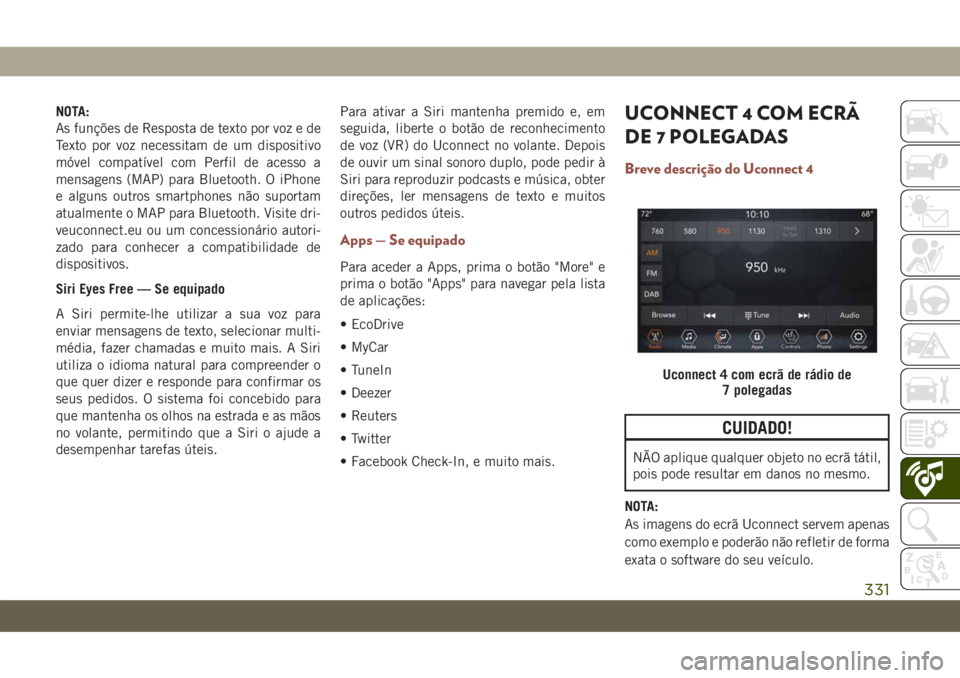
NOTA:
As funções de Resposta de texto por voz e de
Texto por voz necessitam de um dispositivo
móvel compatível com Perfil de acesso a
mensagens (MAP) para Bluetooth. O iPhone
e alguns outros smartphones não suportam
atualmente o MAP para Bluetooth. Visite dri-
veuconnect.eu ou um concessionário autori-
zado para conhecer a compatibilidade de
dispositivos.
Siri Eyes Free — Se equipado
A Siri permite-lhe utilizar a sua voz para
enviar mensagens de texto, selecionar multi-
média, fazer chamadas e muito mais. A Siri
utiliza o idioma natural para compreender o
que quer dizer e responde para confirmar os
seus pedidos. O sistema foi concebido para
que mantenha os olhos na estrada e as mãos
no volante, permitindo que a Siri o ajude a
desempenhar tarefas úteis.Para ativar a Siri mantenha premido e, em
seguida, liberte o botão de reconhecimento
de voz (VR) do Uconnect no volante. Depois
de ouvir um sinal sonoro duplo, pode pedir à
Siri para reproduzir podcasts e música, obter
direções, ler mensagens de texto e muitos
outros pedidos úteis.
Apps — Se equipado
Para aceder a Apps, prima o botão "More" e
prima o botão "Apps" para navegar pela lista
de aplicações:
• EcoDrive
• MyCar
• TuneIn
• Deezer
• Reuters
• Twitter
• Facebook Check-In, e muito mais.
UCONNECT 4 COM ECRÃ
DE 7 POLEGADAS
Breve descrição do Uconnect 4
CUIDADO!
NÃO aplique qualquer objeto no ecrã tátil,
pois pode resultar em danos no mesmo.
NOTA:
As imagens do ecrã Uconnect servem apenas
como exemplo e poderão não refletir de forma
exata o software do seu veículo.
Uconnect 4 com ecrã de rádio de
7 polegadas
331
Page 334 of 412
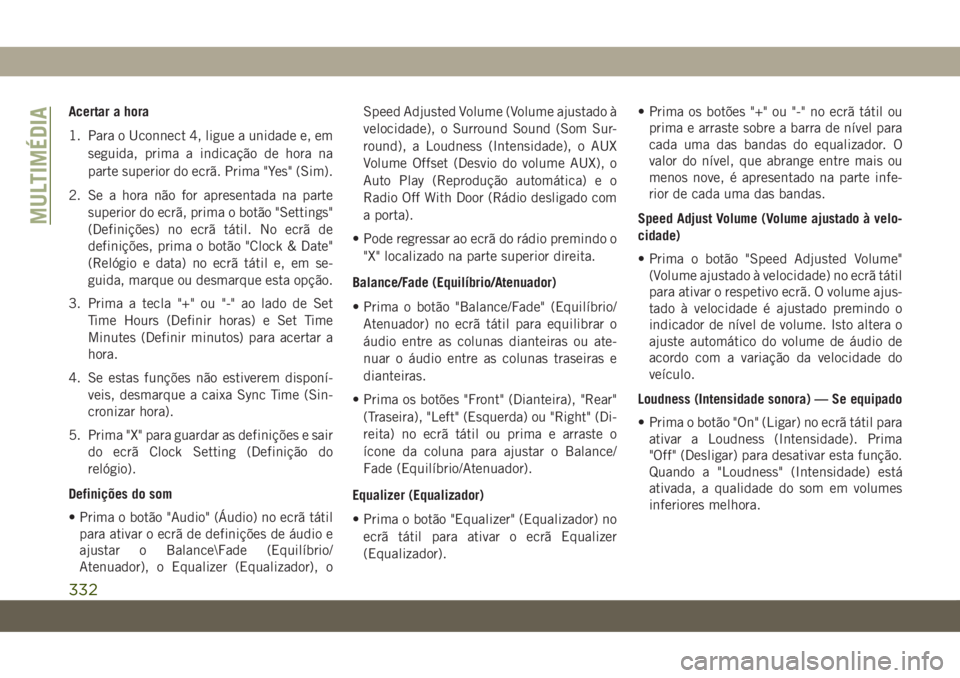
Acertar a hora
1. Para o Uconnect 4, ligue a unidade e, em
seguida, prima a indicação de hora na
parte superior do ecrã. Prima "Yes" (Sim).
2. Se a hora não for apresentada na parte
superior do ecrã, prima o botão "Settings"
(Definições) no ecrã tátil. No ecrã de
definições, prima o botão "Clock & Date"
(Relógio e data) no ecrã tátil e, em se-
guida, marque ou desmarque esta opção.
3. Prima a tecla "+" ou "-" ao lado de Set
Time Hours (Definir horas) e Set Time
Minutes (Definir minutos) para acertar a
hora.
4. Se estas funções não estiverem disponí-
veis, desmarque a caixa Sync Time (Sin-
cronizar hora).
5. Prima "X" para guardar as definições e sair
do ecrã Clock Setting (Definição do
relógio).
Definições do som
• Prima o botão "Audio" (Áudio) no ecrã tátil
para ativar o ecrã de definições de áudio e
ajustar o Balance\Fade (Equilíbrio/
Atenuador), o Equalizer (Equalizador), oSpeed Adjusted Volume (Volume ajustado à
velocidade), o Surround Sound (Som Sur-
round), a Loudness (Intensidade), o AUX
Volume Offset (Desvio do volume AUX), o
Auto Play (Reprodução automática) e o
Radio Off With Door (Rádio desligado com
a porta).
• Pode regressar ao ecrã do rádio premindo o
"X" localizado na parte superior direita.
Balance/Fade (Equilíbrio/Atenuador)
• Prima o botão "Balance/Fade" (Equilíbrio/
Atenuador) no ecrã tátil para equilibrar o
áudio entre as colunas dianteiras ou ate-
nuar o áudio entre as colunas traseiras e
dianteiras.
• Prima os botões "Front" (Dianteira), "Rear"
(Traseira), "Left" (Esquerda) ou "Right" (Di-
reita) no ecrã tátil ou prima e arraste o
ícone da coluna para ajustar o Balance/
Fade (Equilíbrio/Atenuador).
Equalizer (Equalizador)
• Prima o botão "Equalizer" (Equalizador) no
ecrã tátil para ativar o ecrã Equalizer
(Equalizador).• Prima os botões "+" ou "-" no ecrã tátil ou
prima e arraste sobre a barra de nível para
cada uma das bandas do equalizador. O
valor do nível, que abrange entre mais ou
menos nove, é apresentado na parte infe-
rior de cada uma das bandas.
Speed Adjust Volume (Volume ajustado à velo-
cidade)
• Prima o botão "Speed Adjusted Volume"
(Volume ajustado à velocidade) no ecrã tátil
para ativar o respetivo ecrã. O volume ajus-
tado à velocidade é ajustado premindo o
indicador de nível de volume. Isto altera o
ajuste automático do volume de áudio de
acordo com a variação da velocidade do
veículo.
Loudness (Intensidade sonora) — Se equipado
• Prima o botão "On" (Ligar) no ecrã tátil para
ativar a Loudness (Intensidade). Prima
"Off" (Desligar) para desativar esta função.
Quando a "Loudness" (Intensidade) está
ativada, a qualidade do som em volumes
inferiores melhora.
MULTIMÉDIA
332
Page 335 of 412
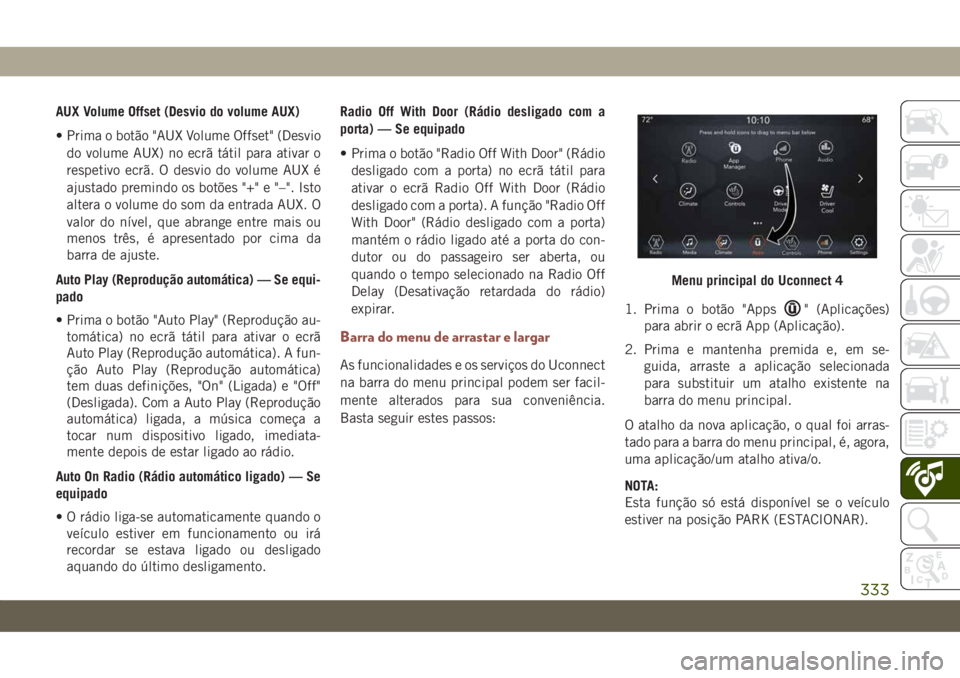
AUX Volume Offset (Desvio do volume AUX)
• Prima o botão "AUX Volume Offset" (Desvio
do volume AUX) no ecrã tátil para ativar o
respetivo ecrã. O desvio do volume AUX é
ajustado premindo os botões "+" e "–". Isto
altera o volume do som da entrada AUX. O
valor do nível, que abrange entre mais ou
menos três, é apresentado por cima da
barra de ajuste.
Auto Play (Reprodução automática) — Se equi-
pado
• Prima o botão "Auto Play" (Reprodução au-
tomática) no ecrã tátil para ativar o ecrã
Auto Play (Reprodução automática). A fun-
ção Auto Play (Reprodução automática)
tem duas definições, "On" (Ligada) e "Off"
(Desligada). Com a Auto Play (Reprodução
automática) ligada, a música começa a
tocar num dispositivo ligado, imediata-
mente depois de estar ligado ao rádio.
Auto On Radio (Rádio automático ligado) — Se
equipado
• O rádio liga-se automaticamente quando o
veículo estiver em funcionamento ou irá
recordar se estava ligado ou desligado
aquando do último desligamento.Radio Off With Door (Rádio desligado com a
porta) — Se equipado
• Prima o botão "Radio Off With Door" (Rádio
desligado com a porta) no ecrã tátil para
ativar o ecrã Radio Off With Door (Rádio
desligado com a porta). A função "Radio Off
With Door" (Rádio desligado com a porta)
mantém o rádio ligado até a porta do con-
dutor ou do passageiro ser aberta, ou
quando o tempo selecionado na Radio Off
Delay (Desativação retardada do rádio)
expirar.
Barra do menu de arrastar e largar
As funcionalidades e os serviços do Uconnect
na barra do menu principal podem ser facil-
mente alterados para sua conveniência.
Basta seguir estes passos:1. Prima o botão "Apps
" (Aplicações)
para abrir o ecrã App (Aplicação).
2. Prima e mantenha premida e, em se-
guida, arraste a aplicação selecionada
para substituir um atalho existente na
barra do menu principal.
O atalho da nova aplicação, o qual foi arras-
tado para a barra do menu principal, é, agora,
uma aplicação/um atalho ativa/o.
NOTA:
Esta função só está disponível se o veículo
estiver na posição PARK (ESTACIONAR).
Menu principal do Uconnect 4
333
Page 336 of 412
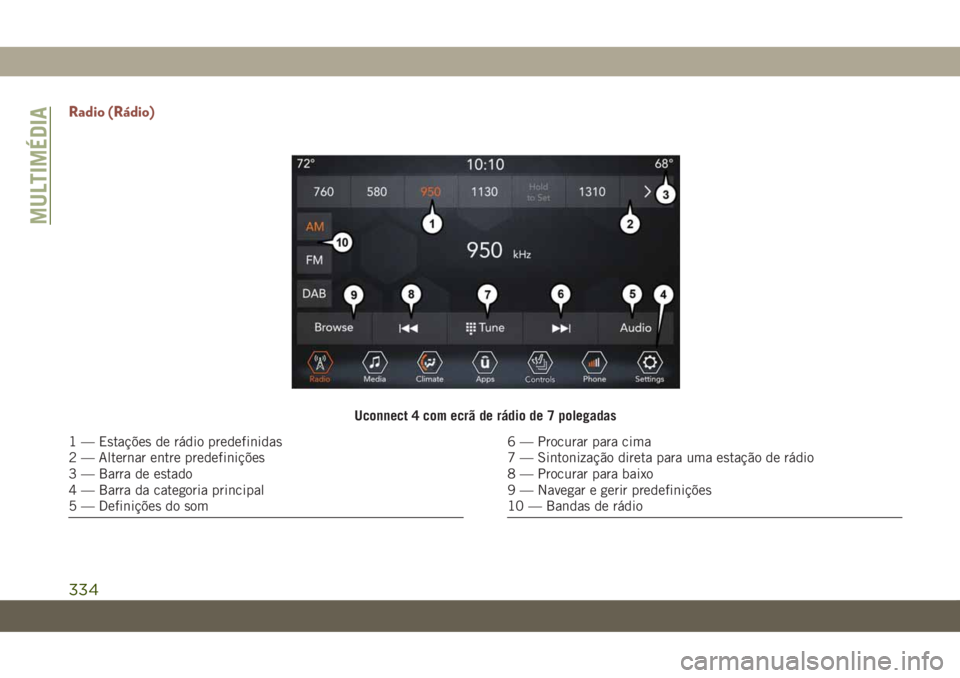
Radio (Rádio)
Uconnect 4 com ecrã de rádio de 7 polegadas
1 — Estações de rádio predefinidas
2 — Alternar entre predefinições
3 — Barra de estado
4 — Barra da categoria principal
5 — Definições do som6 — Procurar para cima
7 — Sintonização direta para uma estação de rádio
8 — Procurar para baixo
9 — Navegar e gerir predefinições
10 — Bandas de rádio
MULTIMÉDIA
334
Page 337 of 412
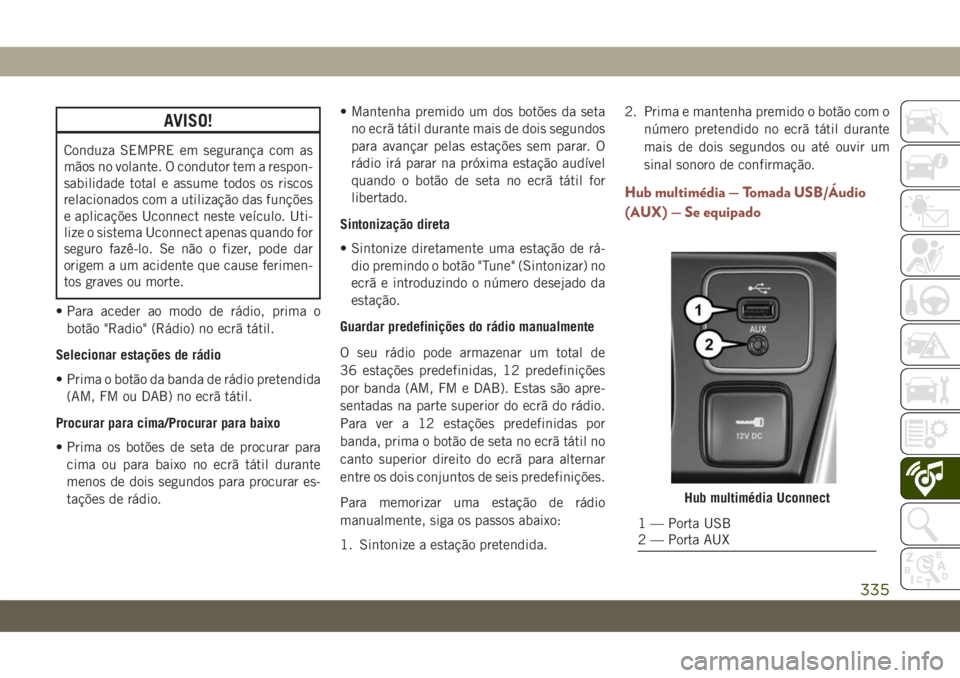
AVISO!
Conduza SEMPRE em segurança com as
mãos no volante. O condutor tem a respon-
sabilidade total e assume todos os riscos
relacionados com a utilização das funções
e aplicações Uconnect neste veículo. Uti-
lize o sistema Uconnect apenas quando for
seguro fazê-lo. Se não o fizer, pode dar
origem a um acidente que cause ferimen-
tos graves ou morte.
• Para aceder ao modo de rádio, prima o
botão "Radio" (Rádio) no ecrã tátil.
Selecionar estações de rádio
• Prima o botão da banda de rádio pretendida
(AM, FM ou DAB) no ecrã tátil.
Procurar para cima/Procurar para baixo
• Prima os botões de seta de procurar para
cima ou para baixo no ecrã tátil durante
menos de dois segundos para procurar es-
tações de rádio.• Mantenha premido um dos botões da seta
no ecrã tátil durante mais de dois segundos
para avançar pelas estações sem parar. O
rádio irá parar na próxima estação audível
quando o botão de seta no ecrã tátil for
libertado.
Sintonização direta
• Sintonize diretamente uma estação de rá-
dio premindo o botão "Tune" (Sintonizar) no
ecrã e introduzindo o número desejado da
estação.
Guardar predefinições do rádio manualmente
O seu rádio pode armazenar um total de
36 estações predefinidas, 12 predefinições
por banda (AM, FM e DAB). Estas são apre-
sentadas na parte superior do ecrã do rádio.
Para ver a 12 estações predefinidas por
banda, prima o botão de seta no ecrã tátil no
canto superior direito do ecrã para alternar
entre os dois conjuntos de seis predefinições.
Para memorizar uma estação de rádio
manualmente, siga os passos abaixo:
1. Sintonize a estação pretendida.2. Prima e mantenha premido o botão com o
número pretendido no ecrã tátil durante
mais de dois segundos ou até ouvir um
sinal sonoro de confirmação.
Hub multimédia — Tomada USB/Áudio
(AUX) — Se equipado
Hub multimédia Uconnect
1 — Porta USB
2 — Porta AUX
335
Page 338 of 412
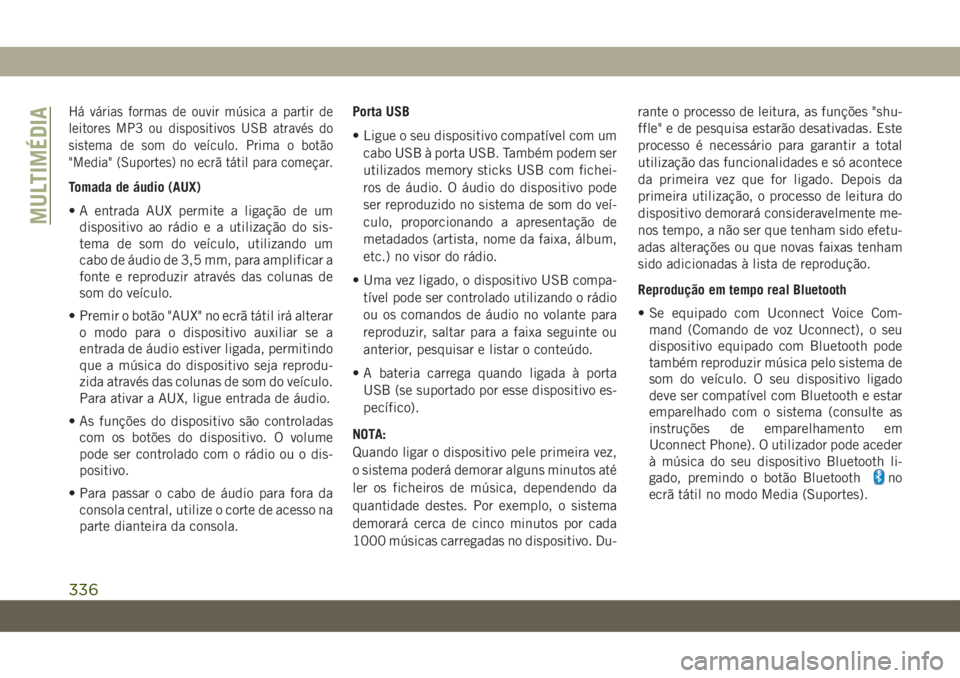
Há várias formas de ouvir música a partir de
leitores MP3 ou dispositivos USB através do
sistema de som do veículo. Prima o botão
"Media" (Suportes) no ecrã tátil para começar.
Tomada de áudio (AUX)
• A entrada AUX permite a ligação de um
dispositivo ao rádio e a utilização do sis-
tema de som do veículo, utilizando um
cabo de áudio de 3,5 mm, para amplificar a
fonte e reproduzir através das colunas de
som do veículo.
• Premir o botão "AUX" no ecrã tátil irá alterar
o modo para o dispositivo auxiliar se a
entrada de áudio estiver ligada, permitindo
que a música do dispositivo seja reprodu-
zida através das colunas de som do veículo.
Para ativar a AUX, ligue entrada de áudio.
• As funções do dispositivo são controladas
com os botões do dispositivo. O volume
pode ser controlado com o rádio ou o dis-
positivo.
• Para passar o cabo de áudio para fora da
consola central, utilize o corte de acesso na
parte dianteira da consola.Porta USB
• Ligue o seu dispositivo compatível com um
cabo USB à porta USB. Também podem ser
utilizados memory sticks USB com fichei-
ros de áudio. O áudio do dispositivo pode
ser reproduzido no sistema de som do veí-
culo, proporcionando a apresentação de
metadados (artista, nome da faixa, álbum,
etc.) no visor do rádio.
• Uma vez ligado, o dispositivo USB compa-
tível pode ser controlado utilizando o rádio
ou os comandos de áudio no volante para
reproduzir, saltar para a faixa seguinte ou
anterior, pesquisar e listar o conteúdo.
• A bateria carrega quando ligada à porta
USB (se suportado por esse dispositivo es-
pecífico).
NOTA:
Quando ligar o dispositivo pele primeira vez,
o sistema poderá demorar alguns minutos até
ler os ficheiros de música, dependendo da
quantidade destes. Por exemplo, o sistema
demorará cerca de cinco minutos por cada
1000 músicas carregadas no dispositivo. Du-rante o processo de leitura, as funções "shu-
ffle" e de pesquisa estarão desativadas. Este
processo é necessário para garantir a total
utilização das funcionalidades e só acontece
da primeira vez que for ligado. Depois da
primeira utilização, o processo de leitura do
dispositivo demorará consideravelmente me-
nos tempo, a não ser que tenham sido efetu-
adas alterações ou que novas faixas tenham
sido adicionadas à lista de reprodução.
Reprodução em tempo real Bluetooth
• Se equipado com Uconnect Voice Com-
mand (Comando de voz Uconnect), o seu
dispositivo equipado com Bluetooth pode
também reproduzir música pelo sistema de
som do veículo. O seu dispositivo ligado
deve ser compatível com Bluetooth e estar
emparelhado com o sistema (consulte as
instruções de emparelhamento em
Uconnect Phone). O utilizador pode aceder
à música do seu dispositivo Bluetooth li-
gado, premindo o botão Bluetooth
no
ecrã tátil no modo Media (Suportes).
MULTIMÉDIA
336
Page 339 of 412
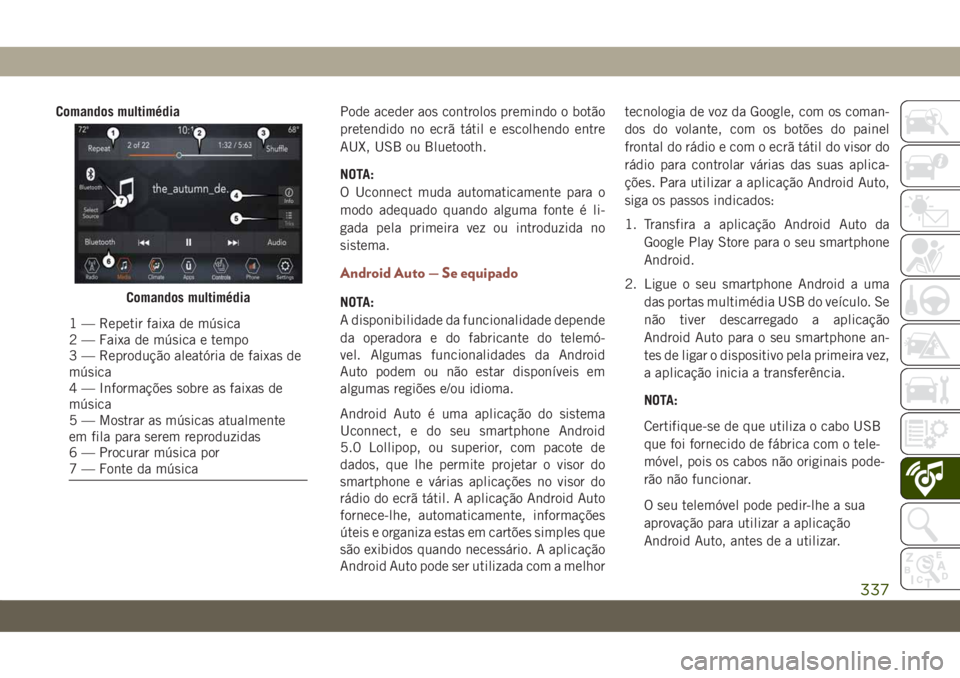
Comandos multimédiaPode aceder aos controlos premindo o botão
pretendido no ecrã tátil e escolhendo entre
AUX, USB ou Bluetooth.
NOTA:
O Uconnect muda automaticamente para o
modo adequado quando alguma fonte é li-
gada pela primeira vez ou introduzida no
sistema.
Android Auto — Se equipado
NOTA:
A disponibilidade da funcionalidade depende
da operadora e do fabricante do telemó-
vel. Algumas funcionalidades da Android
Auto podem ou não estar disponíveis em
algumas regiões e/ou idioma.
Android Auto é uma aplicação do sistema
Uconnect, e do seu smartphone Android
5.0 Lollipop, ou superior, com pacote de
dados, que lhe permite projetar o visor do
smartphone e várias aplicações no visor do
rádio do ecrã tátil. A aplicação Android Auto
fornece-lhe, automaticamente, informações
úteis e organiza estas em cartões simples que
são exibidos quando necessário. A aplicação
Android Auto pode ser utilizada com a melhortecnologia de voz da Google, com os coman-
dos do volante, com os botões do painel
frontal do rádio e com o ecrã tátil do visor do
rádio para controlar várias das suas aplica-
ções. Para utilizar a aplicação Android Auto,
siga os passos indicados:
1. Transfira a aplicação Android Auto da
Google Play Store para o seu smartphone
Android.
2. Ligue o seu smartphone Android a uma
das portas multimédia USB do veículo. Se
não tiver descarregado a aplicação
Android Auto para o seu smartphone an-
tes de ligar o dispositivo pela primeira vez,
a aplicação inicia a transferência.
NOTA:
Certifique-se de que utiliza o cabo USB
que foi fornecido de fábrica com o tele-
móvel, pois os cabos não originais pode-
rão não funcionar.
O seu telemóvel pode pedir-lhe a sua
aprovação para utilizar a aplicação
Android Auto, antes de a utilizar.Comandos multimédia
1 — Repetir faixa de música
2 — Faixa de música e tempo
3 — Reprodução aleatória de faixas de
música
4 — Informações sobre as faixas de
música
5 — Mostrar as músicas atualmente
em fila para serem reproduzidas
6 — Procurar música por
7 — Fonte da música
337
Page 340 of 412
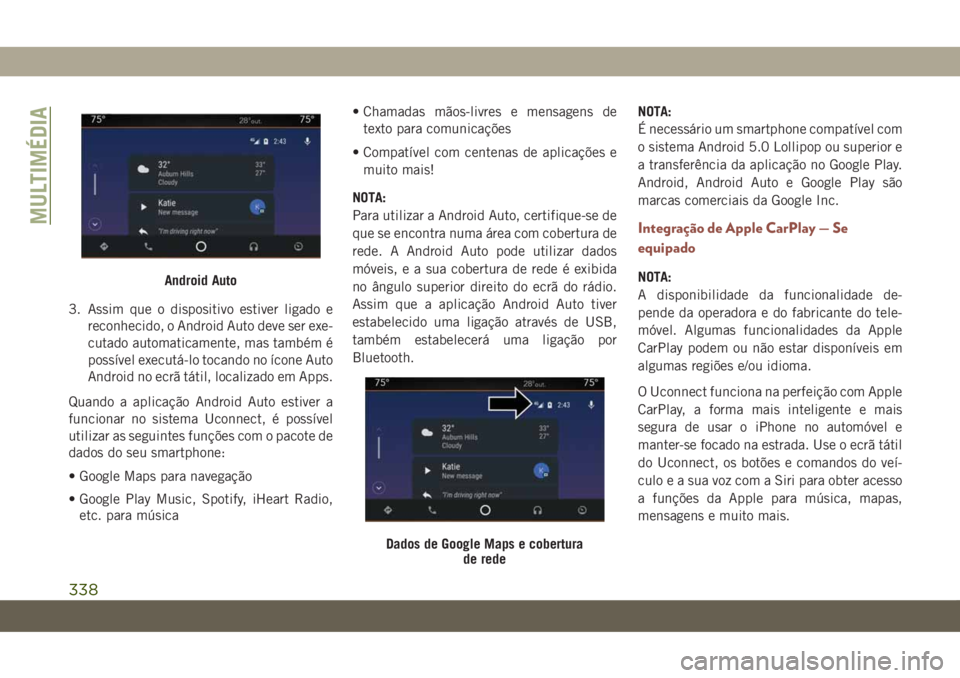
3. Assim que o dispositivo estiver ligado e
reconhecido, o Android Auto deve ser exe-
cutado automaticamente, mas também é
possível executá-lo tocando no ícone Auto
Android no ecrã tátil, localizado em Apps.
Quando a aplicação Android Auto estiver a
funcionar no sistema Uconnect, é possível
utilizar as seguintes funções com o pacote de
dados do seu smartphone:
• Google Maps para navegação
• Google Play Music, Spotify, iHeart Radio,
etc. para música• Chamadas mãos-livres e mensagens de
texto para comunicações
• Compatível com centenas de aplicações e
muito mais!
NOTA:
Para utilizar a Android Auto, certifique-se de
que se encontra numa área com cobertura de
rede. A Android Auto pode utilizar dados
móveis, e a sua cobertura de rede é exibida
no ângulo superior direito do ecrã do rádio.
Assim que a aplicação Android Auto tiver
estabelecido uma ligação através de USB,
também estabelecerá uma ligação por
Bluetooth.NOTA:
É necessário um smartphone compatível com
o sistema Android 5.0 Lollipop ou superior e
a transferência da aplicação no Google Play.
Android, Android Auto e Google Play são
marcas comerciais da Google Inc.
Integração de Apple CarPlay — Se
equipado
NOTA:
A disponibilidade da funcionalidade de-
pende da operadora e do fabricante do tele-
móvel. Algumas funcionalidades da Apple
CarPlay podem ou não estar disponíveis em
algumas regiões e/ou idioma.
O Uconnect funciona na perfeição com Apple
CarPlay, a forma mais inteligente e mais
segura de usar o iPhone no automóvel e
manter-se focado na estrada. Use o ecrã tátil
do Uconnect, os botões e comandos do veí-
culo e a sua voz com a Siri para obter acesso
a funções da Apple para música, mapas,
mensagens e muito mais.Android Auto
Dados de Google Maps e cobertura
de rede
MULTIMÉDIA
338